Якщо ви хочете створити реалістичні візуальні ефекти в After Effects, часто використовують творчі прийоми, щоб надати глядачеві інтенсивний досвід. У цьому уроці я покажу вам, як імітувати ефектні стоп-сигнали і сліди заносу для сцени автокатастрофи. Ці два елементи мають вирішальне значення для підвищення драматизму і достовірності аварії.
Основні висновки
- Стоп-сигнали можна створити за допомогою кольорових областей і масок.
- Варіанти масок допомагають оптимізувати видимість світла.
- Гальмівний слід відстежується і візуалізується за допомогою анімованих масок.
Покрокові інструкції
Додавання стоп-сигналу
Почніть з підготовки сцени. Ви вже освоїли перші кроки, тепер давайте додамо стоп-сигнал для автомобіля. Спочатку створіть нову кольорову область глибокого червоного відтінку. Це правильна відправна точка для стоп-сигналу.
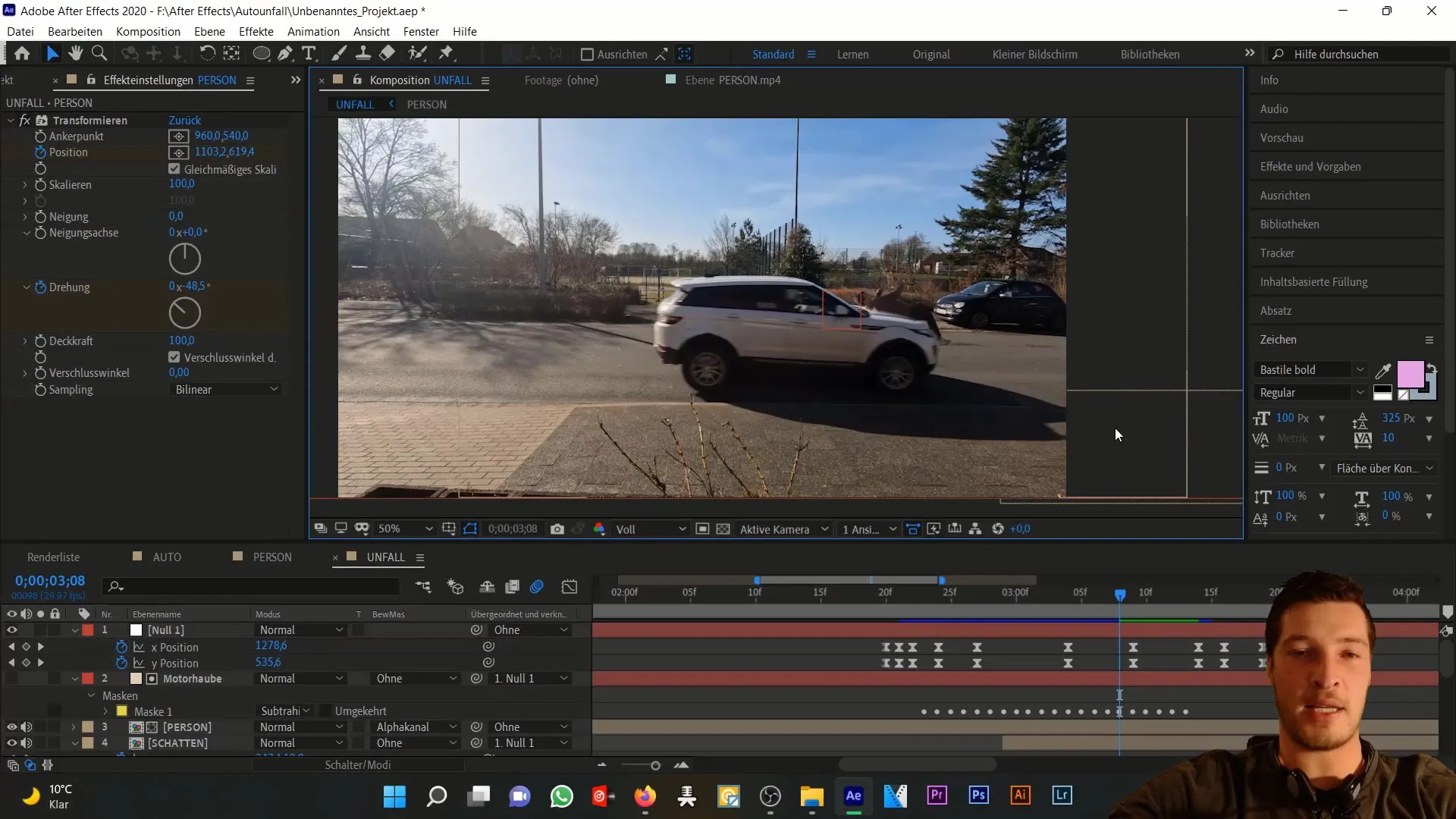
Перейменуйте колірну область, щоб її було легше знайти пізніше. Хорошою назвою може бути просто "стоп-сигнал". Майте на увазі, що ви можете адаптувати колірну область до розміру вашого автомобіля; вона не обов'язково повинна бути такого ж розміру, як і композиція.
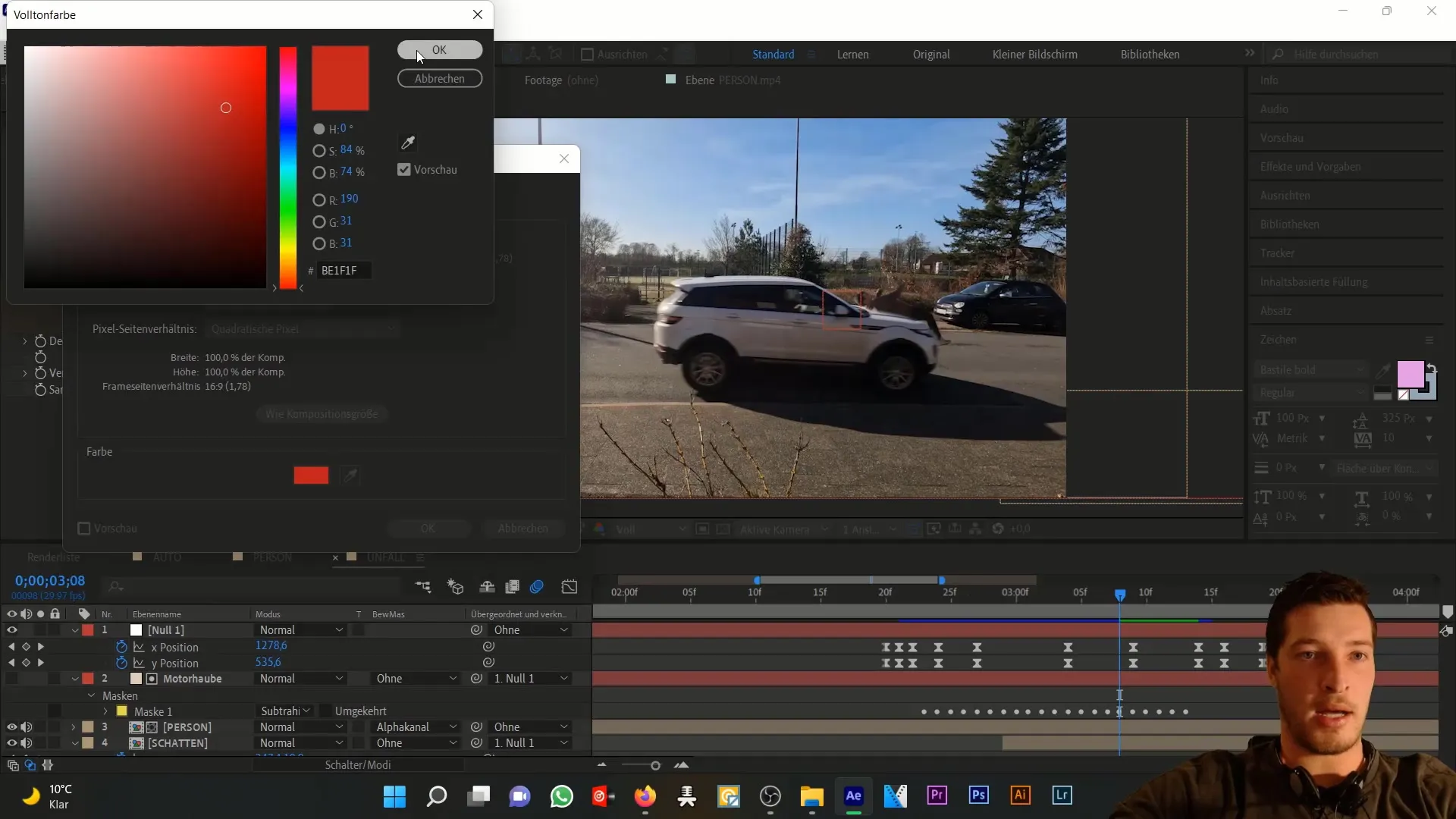
Тепер активуйте інструмент "Перо", щоб намалювати маску навколо ліхтаря автомобіля. Не турбуйтеся про ідеально чисту лінію, оскільки ці перші кроки стосуються лише приблизного визначення світла.
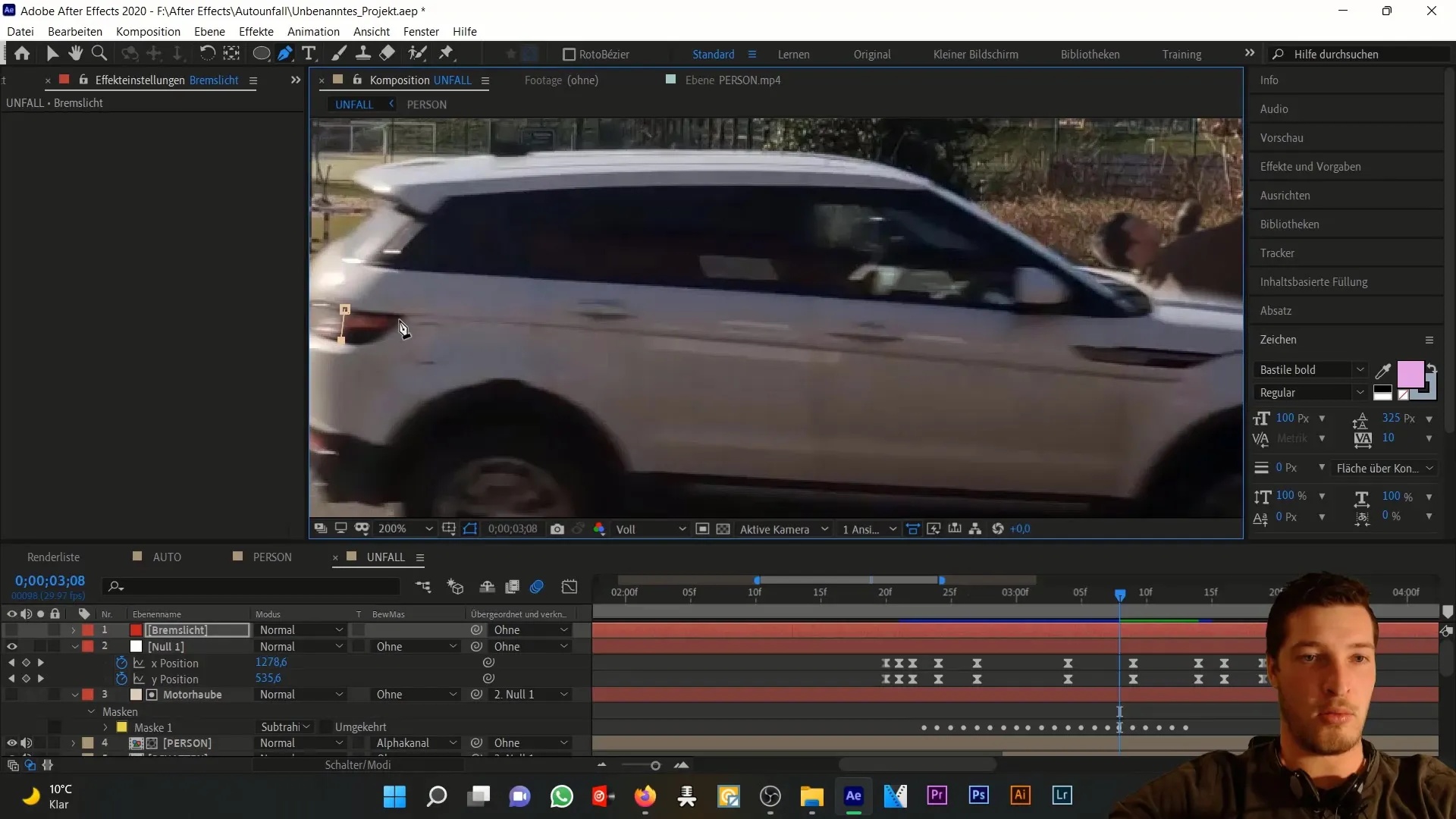
Після того, як ви встановили маску, знову активуйте шар зі стоп-сигналом. Тепер ви повинні бачити світло в потрібному місці і потрібного кольору. Але це виглядає ще не зовсім реалістично.
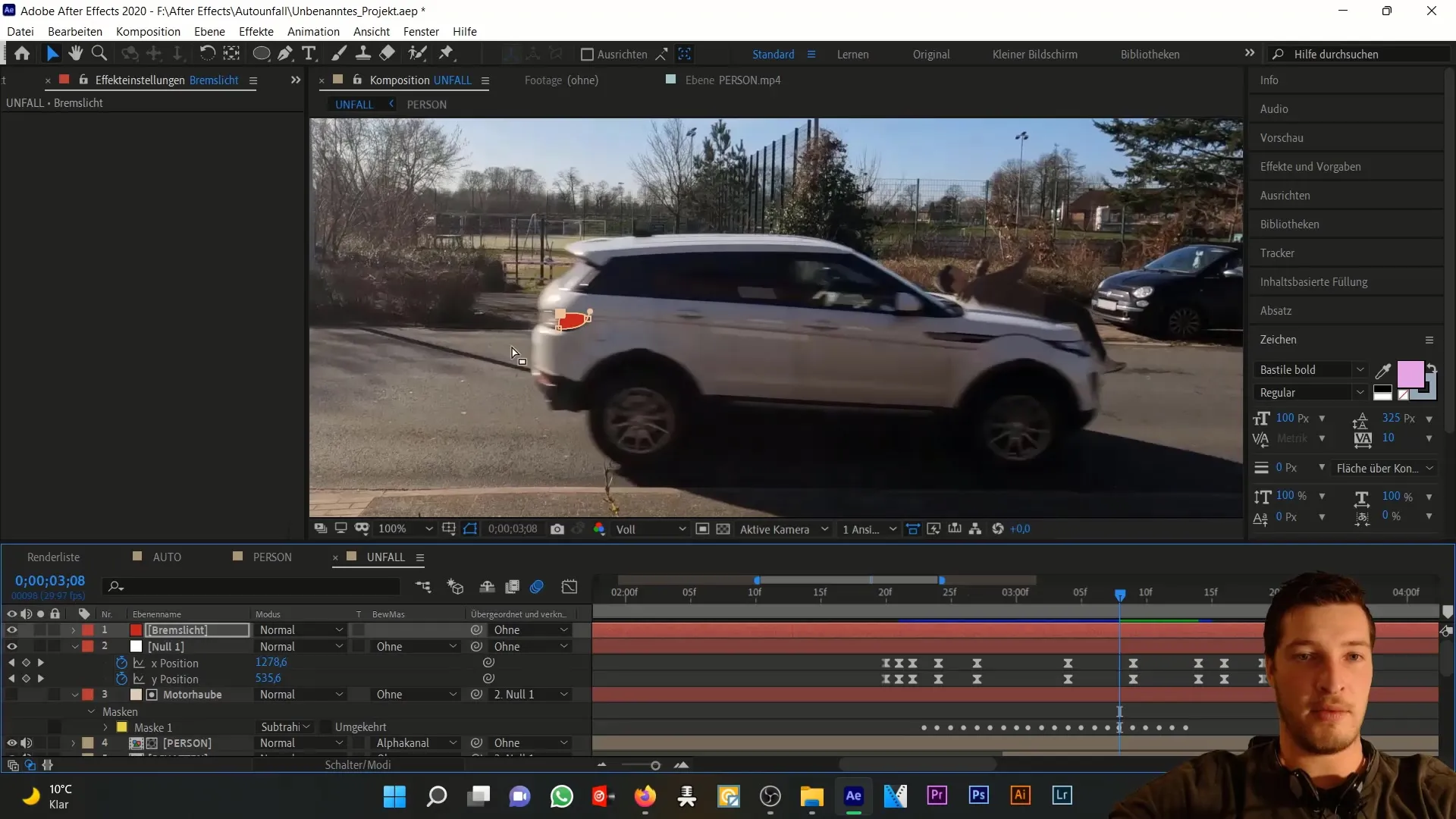
Щоб покращити застосування, перейдіть до параметрів маски, які можна переглянути, двічі клацнувши на них. Виберіть м'який край маски приблизно 25 пікселів. Це підвищить реалістичність ефекту стоп-сигналу.
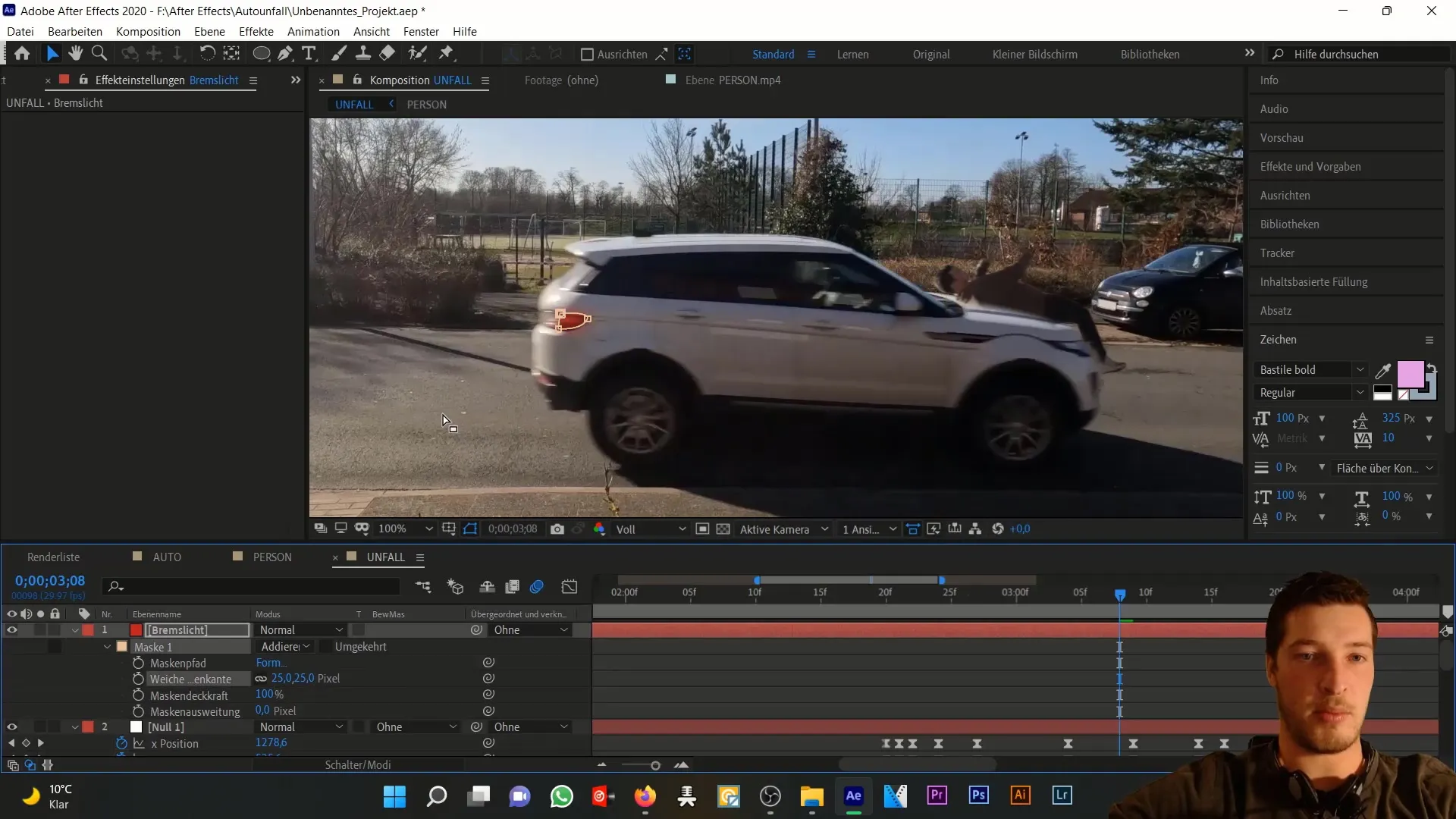
Тепер прийшов час покращити стиль світла. Перейдіть до ефектів і виберіть світловий ефект. Збільште радіус приблизно до 90 пікселів і зменшіть інтенсивність до 0,75.
Тепер світло має набагато краще інтегруватися в оточення. Перевірте це, порівнявши до і після. Тепер стоп-сигнал має сильніший вплив на навколишнє середовище, яке також злегка підсвічується червоним кольором.
Однак стоп-сигнал також повинен зникати з поля зору разом з автомобілем. Щоб досягти цього, з'єднайте площину стоп-сигналу з автомобілем за допомогою нульової площини. Це забезпечить синхронізацію руху.

При необхідності ви можете відрегулювати положення стоп-сигналу. Натисніть кнопку "P", щоб перейти до налаштувань положення, і відрегулюйте значення для положення, поки все не буде виглядати ідеально.
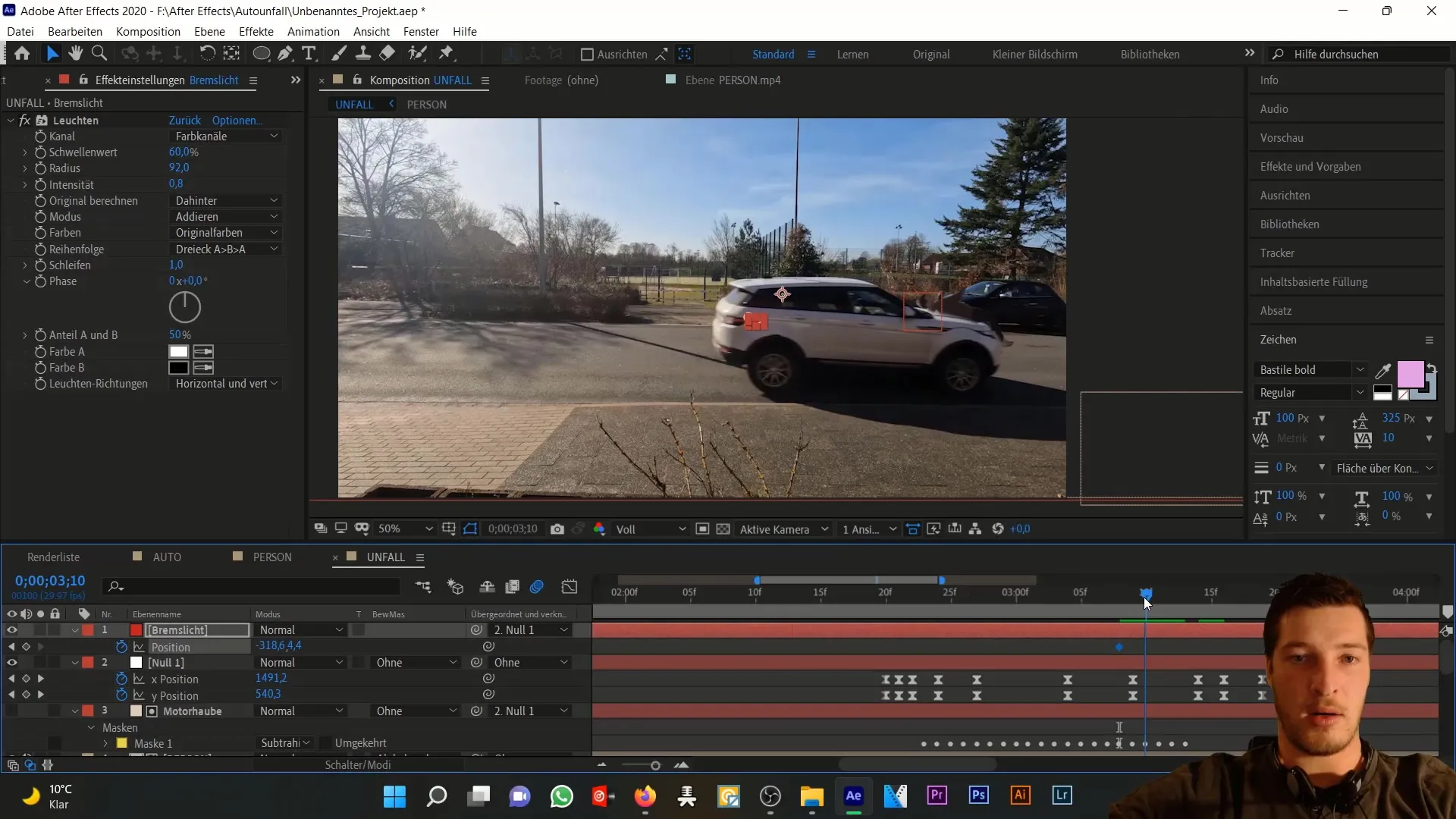
Створення гальмівної доріжки
Після того, як стоп-сигнал було оброблено піскоструминним методом, настав час перейти до створення гальмівної доріжки. Ви вже повинні були створити область білого кольору для ілюстрації сліду заносу. Ця кольорова область тимчасова і призначена для ілюстрації; вона буде деактивована за мить.
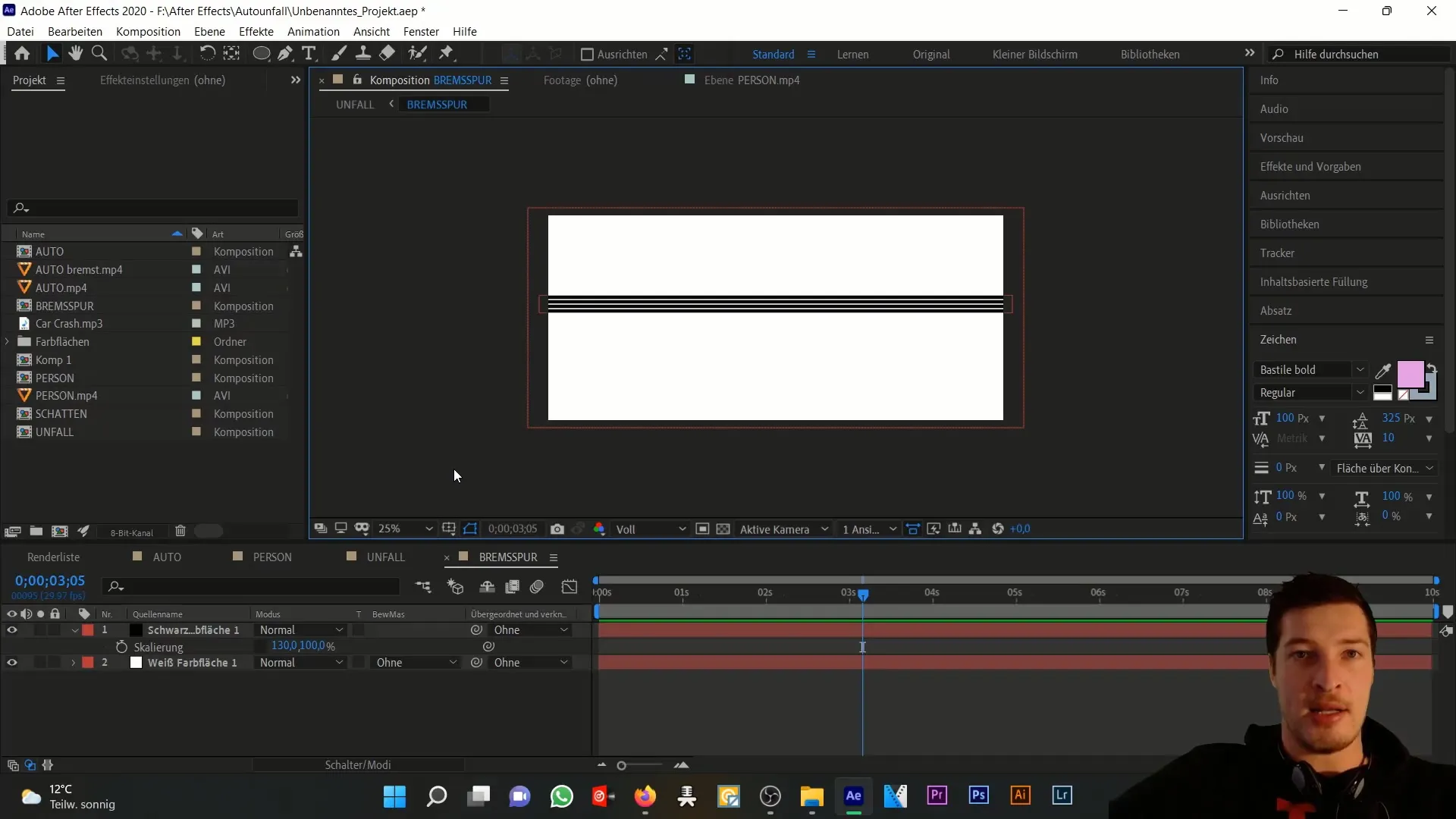
Тепер вам потрібно додати чорну область, яка слугуватиме основною рамкою для сліду ковзання. Тут вам допоможе інструмент "Прямокутник". Намалюйте маску зліва направо над кольоровою областю.
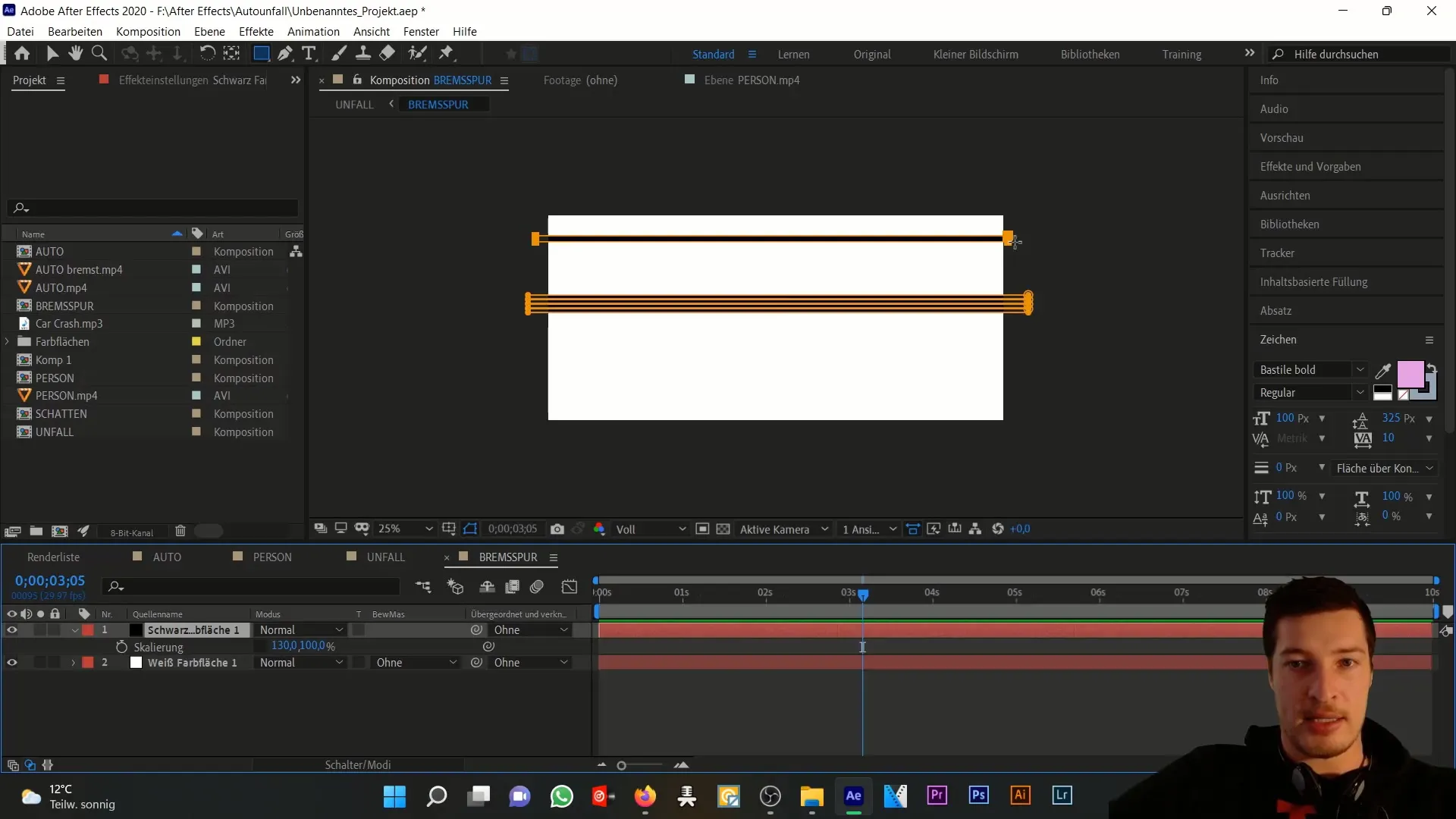
Продублюйте цю маску за допомогою Ctrl+D і перемістіть копію вниз, щоб створити другу доріжку, яка йде паралельно першій.
Вона трохи ширша за оригінальну композицію, щоб покрити всю ширину сліду ковзання. Переконайтеся, що ви встановили цю доріжку у 3D, щоб підсилити ефект.
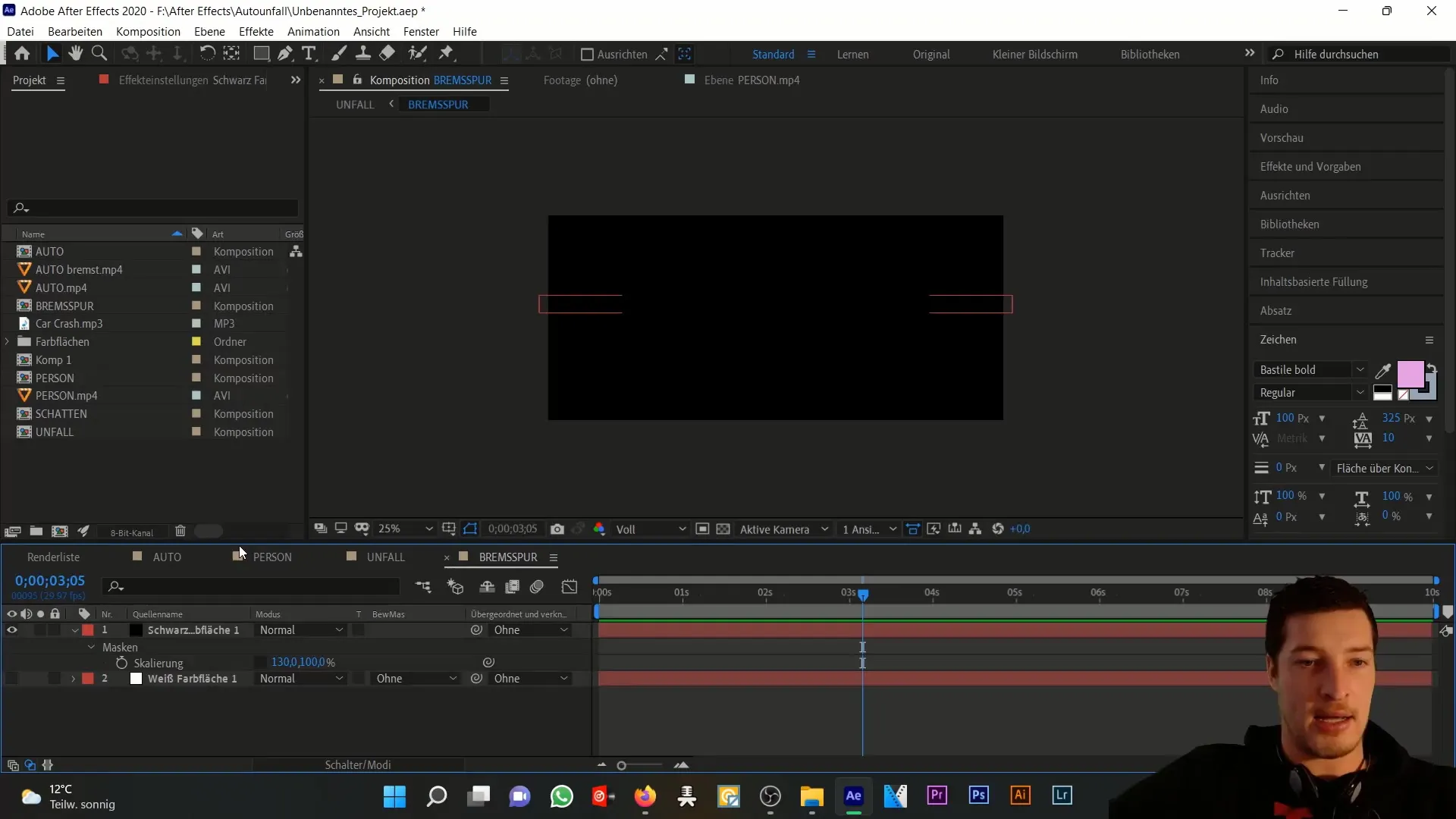
Зменшіть непрозорість цього шару приблизно до 40 %. Правильне обертання створить враження, що слід заносу насправді знаходиться на дорозі. Тут знадобиться обертання по осі X.
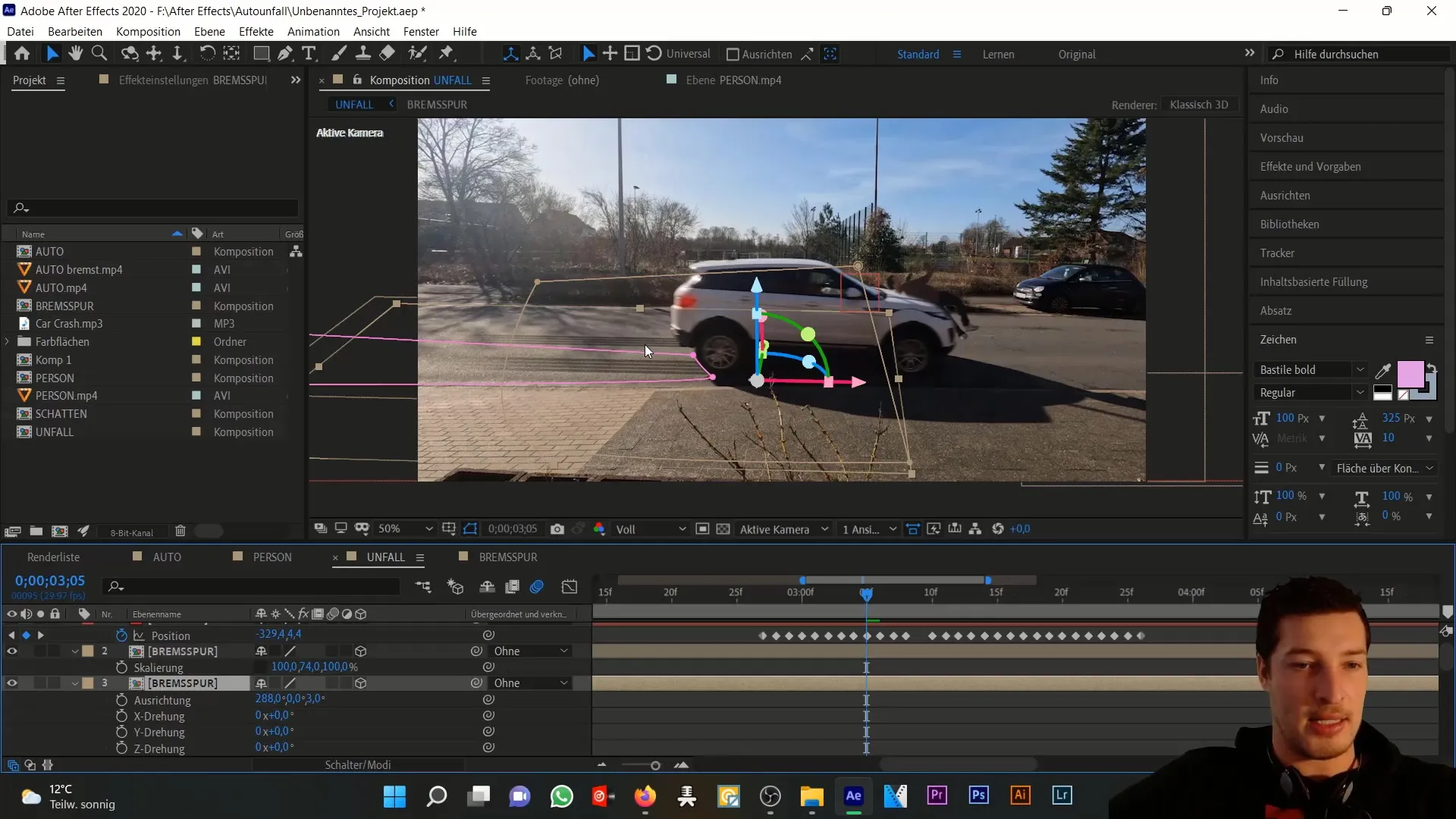
Тепер переходимо до масок, які потрібно анімувати. Перша маска накладається на шину автомобіля і забезпечує реалістичність сліду ковзання.
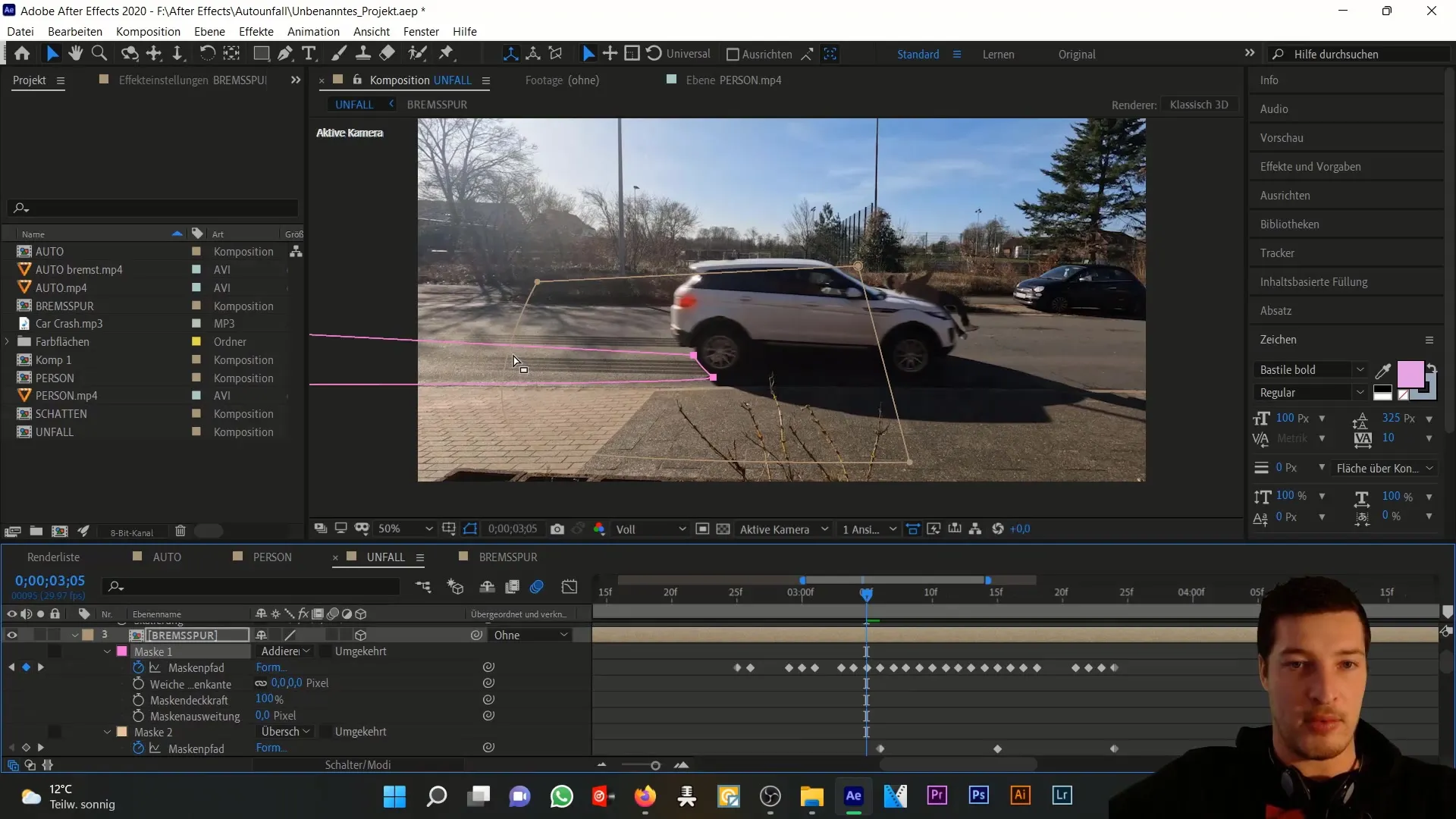
Друга маска допомагає оптимізувати загальний вигляд сліду ковзання, створюючи більш м'які краї. Встановіть значення м'якого краю маски на майже 400 пікселів.
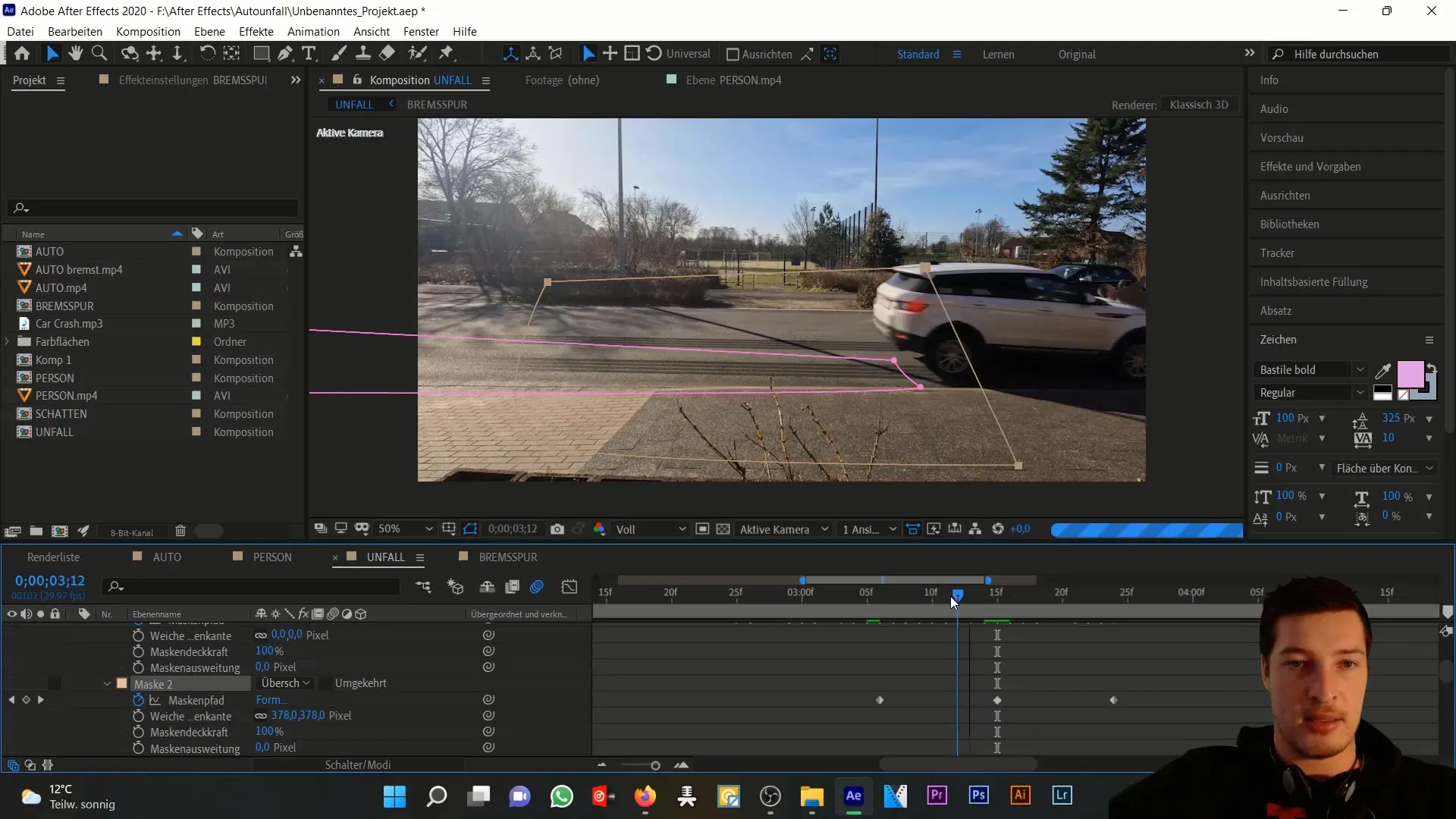
Анімація маски створить реалістичне відчуття гальмівного сліду, який рухається позаду автомобіля. Використовуючи аналогічні налаштування для другого екземпляра шару зі слідом гальмування, ви можете створити переконливий ефект.
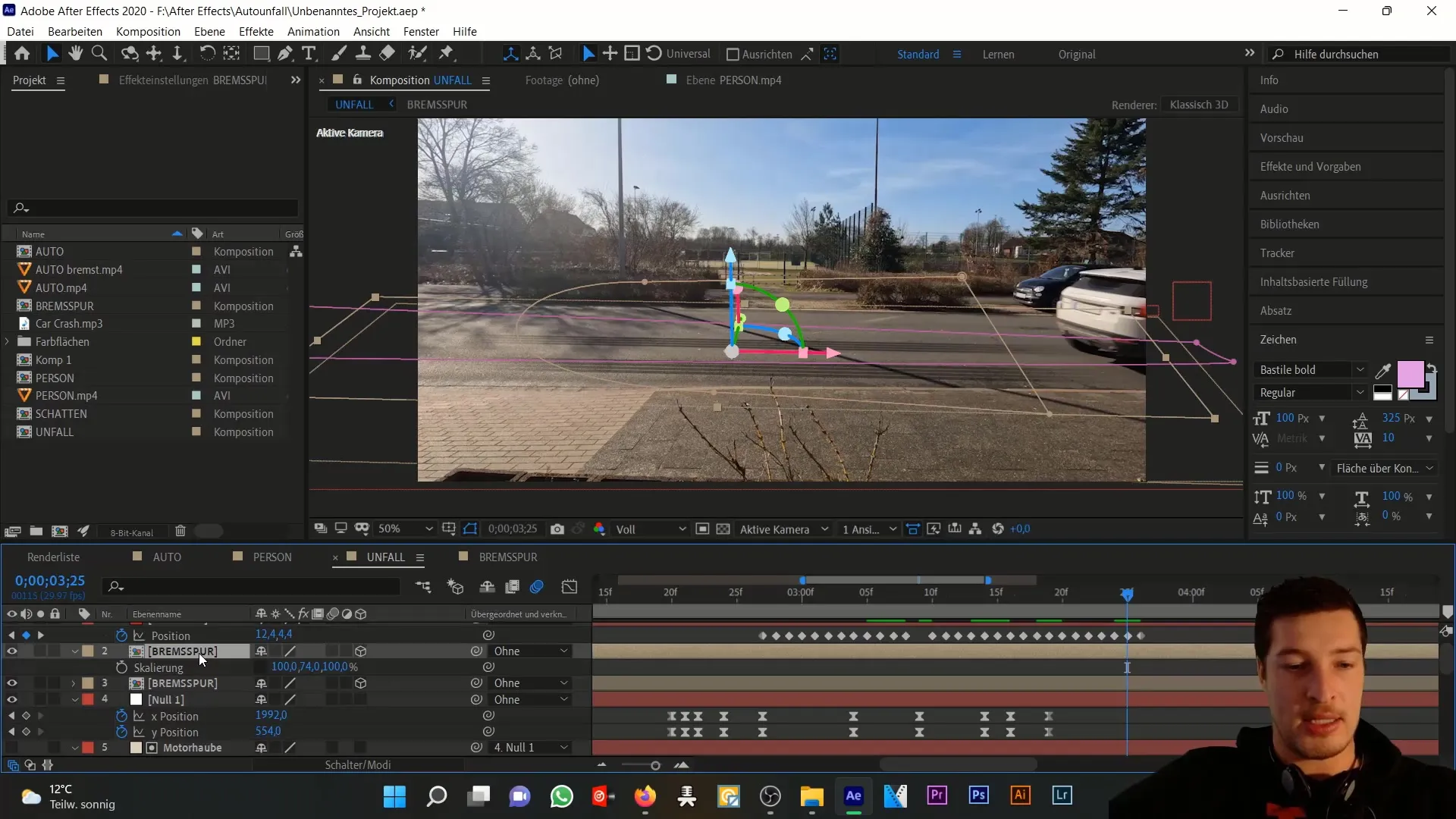
Застосовуйте ці прийоми, і ви швидко навчитеся досягати творчих і вражаючих результатів за допомогою масок в After Effects.
Підсумок
У цьому уроці ви дізналися, як імітувати стоп-сигнал і слід гальмування в After Effects. Ці елементи візуально підсилюють драматизм і реальність сцени автокатастрофи.
Часті запитання
Який перший крок у створенні стоп-сигналу?Почніть зі створення нової колірної площини в глибокому відтінку червоного.
Як синхронізувати анімацію стоп-сигналу?Використовуйте нульовий шар, щоб зв'язати стоп-сигнал з автомобілем.
На скільки пікселів слід встановити край м'якої маски?встановіть край м'якої маски приблизно на 25 пікселів для стоп-сигналу.
Яка ідеальна непрозорість для сліду заносу?Ідеальна непрозорість для сліду заносу становить близько 40 %.
Як реалістично анімувати слід заносу? Використовуйте анімовані маски, які синхронізуються з рухом автомобіля.


